
Sommario:
- Autore John Day [email protected].
- Public 2024-01-30 10:02.
- Ultima modifica 2025-01-23 14:49.
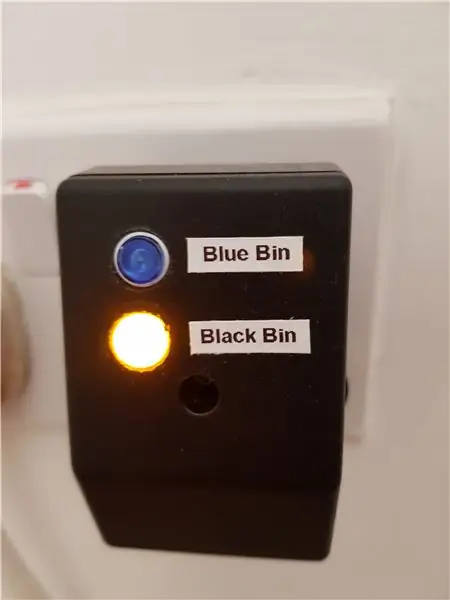
Questo progetto è stato ispirato dai video di Andreas Spiess (You Tube).#185 ESP8266 - Google Calendar Reminder: How To Make Your Wife/Girlfriend happy (Arduino) ½, una versione aggiornata.
Segui questi link: Andreas Spiess & Andreas Spiess Ver 2 per 2 video molto istruttivi e divertenti.
Il progetto nel caso di Andreas era assicurarsi che avesse completato tutti i compiti che sua moglie gli aveva chiesto di fare.
Usa Google Calendar per registrare le attività. Google Calendar invia un'email come promemoria per un evento specifico, all'ora e alla data specificate. Nel nostro caso, un evento è un compito.
Il progetto di Andreas utilizza il promemoria per accendere un LED! Il LED rimarrà acceso, indipendentemente dallo stato di Google Calendar fino allo spegnimento manuale del LED al termine dell'attività (es. ha caricato la lavatrice).
Ho usato il codice per ricordarmi quale bidone della spazzatura mettere sul marciapiede ogni settimana mentre vengono svuotati a settimane alterne, il bidone blu (riciclabile) una settimana e poi il bidone nero (rifiuti generici) la successiva.
Essendo pigro, non volevo premere un pulsante per spegnere il LED, quindi ora, quando inclino il mio bidone della spazzatura per portarlo sul marciapiede, si connette a Internet, scrive su Google Calendar che spegne il LED per me
Passaggio 1: come funziona
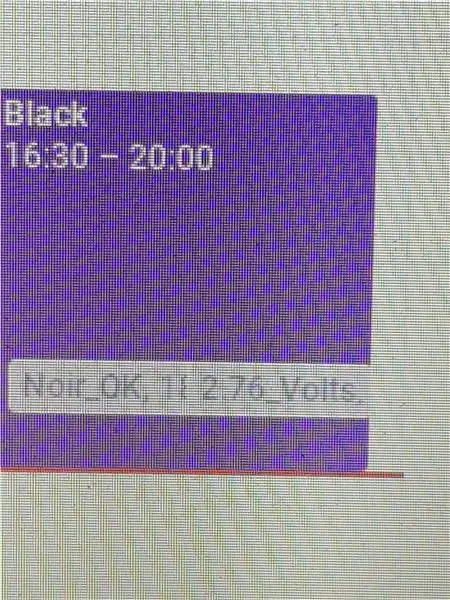
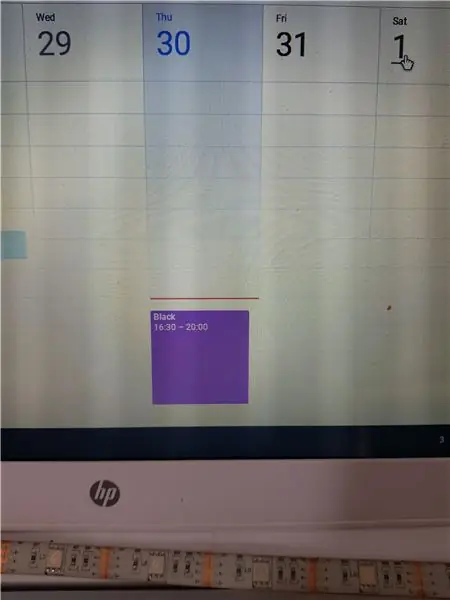
Viene creato un evento (attività) in Google Calendar.
Viene creato uno script in Google Calendar
Google Calendar viene controllato ogni tanto da un chip wifi ESP8266-E12.
Se lo script restituisce la parola 'blu' o 'nero', si accende un LED.
Premendo un interruttore si spegne il LED
Nel mio caso, inclinando il mio bidone della spazzatura si accende un ESP8266, che si collega a Google Calendar e controlla se esistono le parole "blu" o "nero".
Se viene restituito "blu", il bidone della spazzatura scrive "Azure_OK" e la tensione della batteria sul calendario, questo spegne il LED.
Se viene restituito 'nero', il bidone della spazzatura scrive 'Noir_OK' e la tensione della batteria sul calendario, questo spegne il LED.
Passaggio 2: il LED e l'hardware dell'interruttore
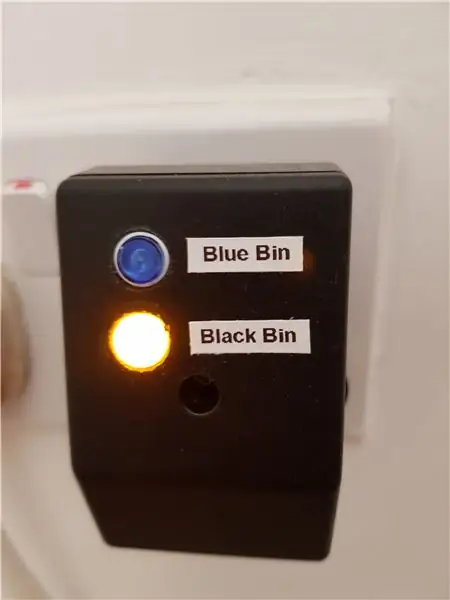
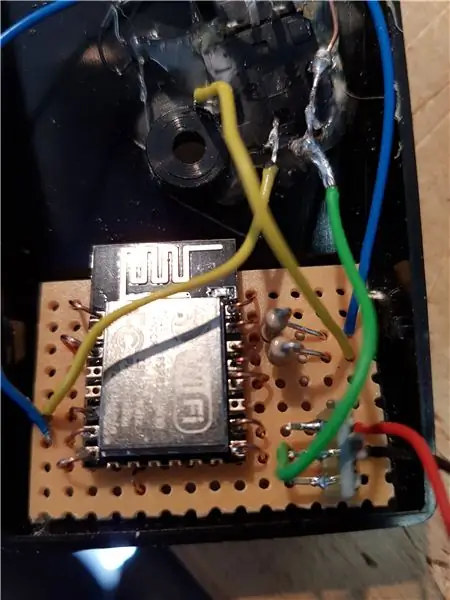
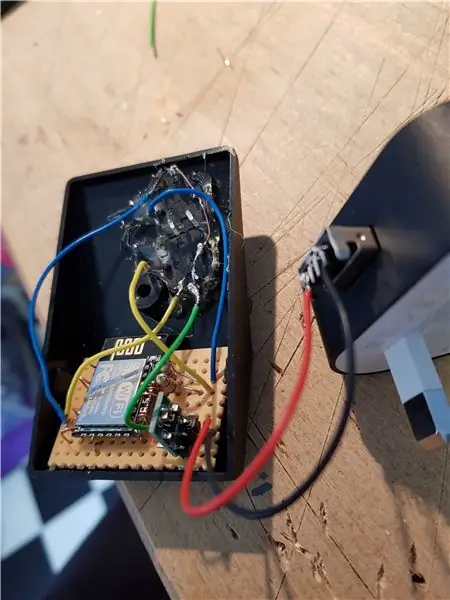
I componenti
Scatola del progetto incollata a un vecchio caricatore del telefono per un'alimentazione a 5v.
1 x ESP8266-12e
1 dispositivo step-down da 5v a 3v (AMS1117)
2 resistenze da 180 ohm per la limitazione della corrente dei LED (mi è capitato di avere questi valori)
2 x interruttore a pulsante tattile tattile momentaneo 12X12X7mm con luci a LED (eBay)
Pistola per colla a caldo.
Il circuito
I LED sono collegati ai pin 4 e 5 (tramite resistori di limitazione) e gli interruttori ai pin 12 e 13 dell'ESP8266.
L'altro lato degli interruttori e dei LED va a 0v.
Poiché ESP8266 è così versatile, sono necessari pochissimi componenti!
Il 5v dal caricatore del telefono viene ridotto a 3v tramite l'AMS1117.
Il software fa il resto - vedi Reminder_org_TR_instruct.ino
Gli interruttori tattili con LED integrati sono fantastici, ma l'unico metodo per montarli nella scatola del progetto è con la colla a caldo!
Passaggio 3: l'hardware del bidone della spazzatura




Elenco dei componenti
1 x scatola del progetto (ho stampato in 3D la mia versione finale)
1 x ESP8266 - eBay
1 batteria xCR2 (3v) - Amazon
1 x set di molle/connettori per batteria - eBay
1 x interruttore di inclinazione - Originariamente utilizzavo gli interruttori di inclinazione al mercurio, ma erano un po' capricciosi, quindi ho optato per il tipo con cuscinetti a sfera. - eBay
1 x transistor PNP per uso generale - ho usato un bc557 ma praticamente qualsiasi pnp andrà bene! - eBay
1 x Relè autobloccante 3v doppia bobina -RS Online 683-9873 **NOTA** l'immagine sul sito Web RS mostra questo come un relè 24v, tuttavia, la descrizione indica chiaramente 3v (ne ho avuti 5 in totale)! Inoltre, questo è un relè a montaggio superficiale. Sono riuscito a trovare un supporto per pcb ma costava il doppio!! Questo relè ha due bobine, una bobina per impostare il relè e un'altra per ripristinarlo.
Ci sono altri relè autobloccanti sul mercato, tuttavia, l'impostazione / ripristino viene solitamente eseguita utilizzando una sola bobina invertendo la polarità dell'impulso di funzionamento - fattibile, ma è necessario un po' più di hardware.
Il circuito
Il circuito non assorbe corrente quando è in standby! (Ho usato questo circuito diverse volte ed è ottimo per progetti a batteria che utilizzano qualsiasi forma di commutazione non elettronica, ad esempio interruttore a relè magnetico reed, interruttore a inclinazione, interruttore ad azione momentanea).
Quando l'interruttore di inclinazione è attivato, il relè viene "impostato" fornendo alimentazione all'ESP8266 e imposta il pin 5 dell'ESP8266 in alto che mantiene il transistor spento. Dopo che l'ESP8266 si è connesso al wifi e ha inviato le informazioni a Google Calendar, il pin 5 dell'ESP8266 ha un impulso basso che accende il transistor su cui ripristina il relè e spegne l'unità!
NOTA - Ho realizzato queste unità lo scorso agosto (2018), lo schema elettrico è stato disegnato a memoria, ma sembra ok:-)
Le unità sono attaccate alla parte inferiore dei bidoni della spazzatura, fortunatamente c'è una rientranza nella parte inferiore dei bidoni che rende una bella casa sicura e resistente alle intemperie.
Passaggio 4: il software
Bene, qui è dove traspare la mia ignoranza!!
I file.ino allegati sono una versione modificata di Andreas Spiess. Molto del codice non necessario è stato commentato. Ho anche allegato copie dei miei file.gs. La maggior parte erano tentativi ed errori!
Ti consiglio vivamente di guardare questi video Video n. 185 e Video n. 189 se intendi fare qualcosa di simile in quanto ha un file Google Script disponibile sul suo sito GitHub insieme ai suoi file.ino che saranno più facili da leggere e modificare rispetto a mio!
Qual è il prossimo?
Da qualche mese, io e mia moglie dobbiamo ordinare i nostri farmaci online, la mia memoria non è eccezionale, quindi ho intenzione di impostare un'attività su Google Calendar che accenderà un LED sul comodino per ricordarmi quando riordinare.
Se questo progetto viene accettato nel concorso REMIX e ritieni che sia degno, per favore dammi un voto!
Grazie molto:-).
Consigliato:
Allegare Google Calendar a Google Sites: 5 passaggi

Allegare i calendari di Google a Google Sites: questo è un Instructable per insegnarti come creare, utilizzare e modificare i calendari di Google e quindi collegarli a un sito di Google utilizzando le funzionalità di condivisione. Questo può essere vantaggioso per molte persone poiché Google Sites può essere utilizzato per coordinare e distribuire i
Controllore automatico della luce e della ventola della stanza con contatore visitatori bidirezionale: 3 passaggi

Controllore automatico della luce e della ventola della stanza con contatore visitatori bidirezionale: spesso vediamo contatori visitatori in stadi, centri commerciali, uffici, aule, ecc. Come contano le persone e accendono o spengono la luce quando nessuno è all'interno? Oggi siamo qui con il progetto di controllo automatico della luce ambientale con contatore visitatori bidirezionale
Hackerare un pulsante della porta della Jubilee Line della metropolitana di Londra: 12 passaggi (con immagini)

Hacking di un pulsante della porta della Jubilee Line della metropolitana di Londra: Il negozio del London Transport Museum vende pulsanti della porta dismessi della Jubilee Line (sono disponibili sia a sinistra che a destra). Se stai pensando di realizzare un progetto che necessita di un pulsante e di una spia di qualche tipo, saresti
Centro di controllo della scatola di uscita Arduino con Google Calendar: 4 passaggi

Arduino Outlet Box Control Center con Google Calendar: in questo Instructable imparerai come costruire un centro di controllo per la tua casa utilizzando un modulo relè di alimentazione Adafruit a 4 uscite. Avrai bisogno di una scheda Arduino con un modulo wifi come l'Adafruit Feather Huzzah e un Adafruit Power Relay Module 4
RoboBin -- Cestino della spazzatura: 6 passaggi (con immagini)

RoboBin || Cestino per la raccolta della spazzatura: RoboBin è un bidone della spazzatura che memorizza nella cache la spazzatura quando lo lanci. Ciò significa che puoi gettare la spazzatura senza doverti alzare per buttare via qualcosa. Iniziamo Come funziona Il cestino Robo funziona tramite un solenoide che spinge il coperchio del cestino quando qualcosa
